Как Организовать Командную Работу в GanttPRO
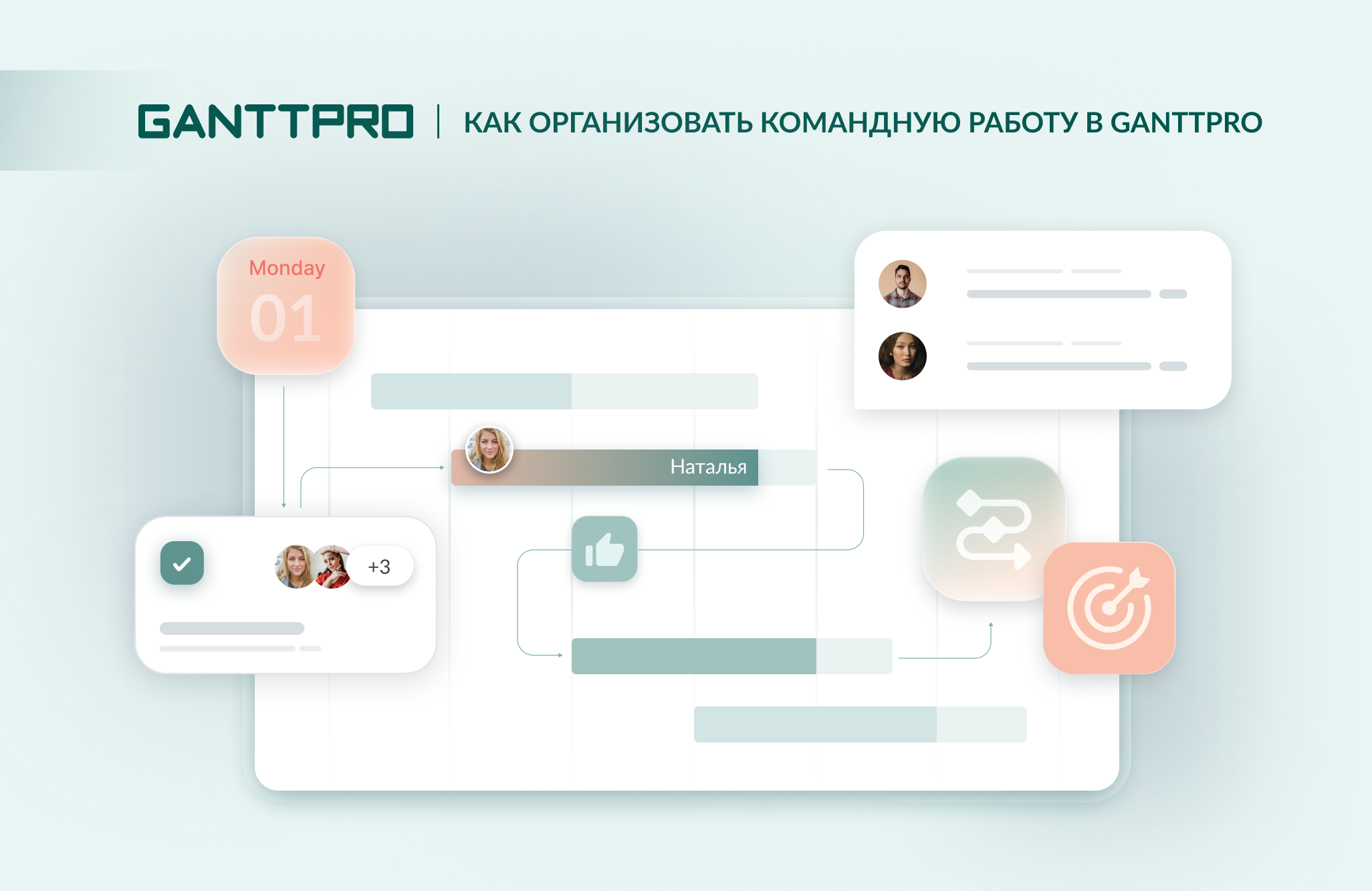
Хорошо организованная командная работа с установленными процессами способствует развитию и эффективности бизнеса.
Когда руководство грамотно управляет действиями участников проекта, работа продвигается вперед без преград и путаниц. В противном случае легко сбиться с пути и перестать понимать, что делать дальше.
Один из ключевых элементов в построении командной работы — надежная онлайн-программа, такая как GanttPRO. С ней можно планировать, утверждать и контролировать все задачи на каждом этапе управления проектом.
В ее основе — онлайн диаграмма Ганта, которая делает эти процессы визуально понятными и простыми.
В этой статье вы найдете 7 шагов по организации командной работы в GanttPRO. Они помогут структурировать все действия и повысить эффективность каждого участника.
Вот эти шаги:
- Выберите подходящий тарифный план.
- Создайте проект.
- Пригласите участников команды.
- Добавьте виртуальные ресурсы, если нужно.
- Создайте и назначьте задачи.
- Организуйте совместную работу команды в режиме реального времени.
- Поделитесь проектом с заинтересованными сторонами.
1. Выберите подходящий тарифный план
Прежде чем приступить к планированию и организации командной работы в GanttPRO, изучите доступные тарифные планы. Это основа, на которой вы будете строить свою дальнейшую стратегию.
Каждая команда уникальна: некоторые только начинают свой путь в управлении проектами, другие полноценно работают над масштабными задачами с десятками участников.
Какие-то команды уделяют особое внимание визуализации сроков, другие — контролю ресурсов, вопросам бюджета или отчетности.
Тарифные планы GanttPRO учитывают эти особенности и позволяют заранее определить, какие возможности вам нужны.
Это отмечает в своем комментарии пользователь Илья Шкудар:
GanttPRO предлагает различные планы подписки, которые отличаются фиксированной ценой и выбором возможностей, в зависимости от индивидуальных потребностей пользователя.
В программе есть четыре тарифных плана:
- Core. Этот вариант подходит небольшим командам, которым нужна четкая визуализация задач и базовые возможности управления проектами.
- Advanced. Такой план выбирают для автоматизации планирования и организации командной работы.
- Business. Тарифный план подходит всем заинтересованным в профессиональном управлении загрузкой ресурсов и портфелями проектов.
- Enterprise. В этом варианте вы найдете дополнительные опции безопасности, контроля и поддержки.
GanttPRO также предлагает бесплатный пробный период в 14 дней. Он дает доступ ко всем премиум возможностям программы, включая расширенное управление командной работой.
Core: от $7/месяц за пользователя (при годовой оплате).
Advanced: от $10/месяц за пользователя (при годовой оплате).
Business: от $17/месяц за пользователя (при годовой оплате).
Enterprise: специальная цена.
Бесплатный пробный период: 14 дней.
Чтобы начать работать в GanttPRO, зарегистрируйте новый аккаунт, используя адрес электронной почты или учетную запись Microsoft, Google, LinkedIn или Facebook.
Если вы уже пользователь GanttPRO, просто войдите в свой аккаунт.
Хотя все планы программы позволяют работать с командой, не относитесь к выбору оптимального варианта как к простой формальности.
От выбранного плана зависят доступные возможности, гибкость управления задачами, уровень совместной работы команды и право на масштабирование проектов.
Детальное изучение тарифных планов поможет избежать ненужных ограничений или, наоборот, переплат за опции, которые вам не понадобятся.
Посмотрите видео, чтобы выбрать оптимальный вариант.
Если вы хотите глубже погрузиться в мир GanttPRO, изучите следующие статьи в блоге:
- Как настроить ваш проект в GanttPRO: пошаговое руководство.
- Как использовать GanttPRO по максимуму: 15 возможностей, о которых вы могли не знать.
- 10 возможностей GanttPRO, которые менеджеры проектов и команды любят больше всего.
- 6 вариантов использования GanttPRO, которые нравятся пользователям.
- Что можно делать в GanttPRO во время бесплатного пробного периода.
2. Создайте проект
Создание нового проекта в GanttPRO — простой, но очень важный процесс. С ним может справиться любой, независимо от уровня подготовки и опыта в управлении проектами.
Вы можете создать новый проект с нуля, использовать готовый шаблон или импортировать проект из внешнего источника. Также можно сохранить ваш рабочий план в виде шаблона для дальнейшего его использования.
- Создание проекта с нуля. Чтобы начать, нажмите кнопку «Создать новый проект», расположенную в верхнем левом углу вашей страницы. Вы увидите две опции: «Создать новый проект» и «Создать портфель проектов». Выберите первую и заполните все необходимые данные.
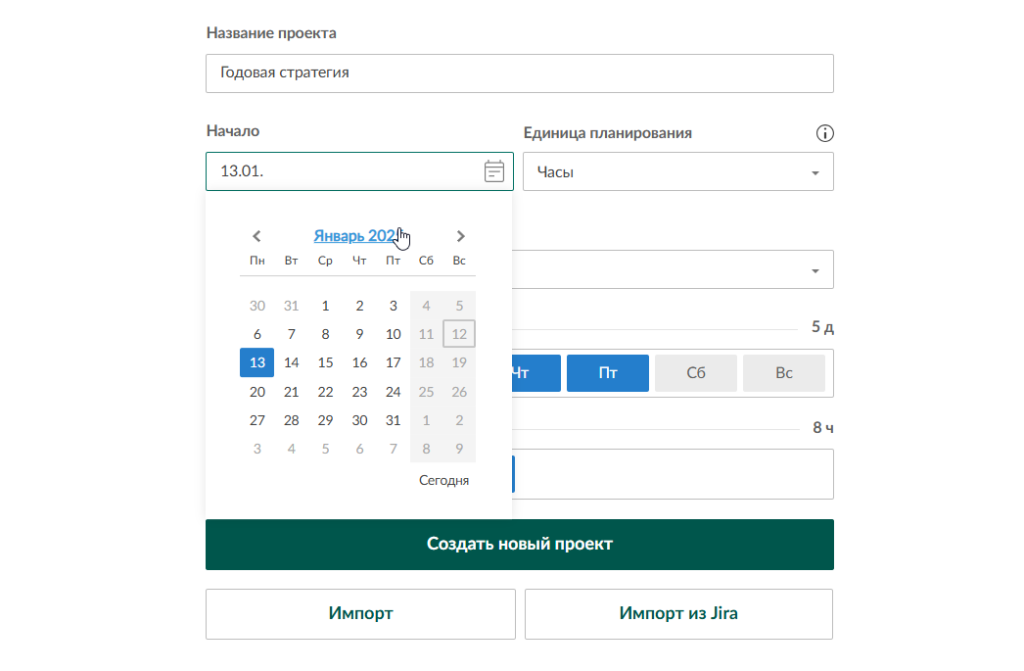
- Создание проекта с использованием шаблона. Если вы не хотите начинать проект с нуля, выберите готовый вариант из доступных шаблонов диаграммы Ганта. Они охватывают разные цели: от создания ежедневного плана до визуализации глобального производственного процесса. Эти шаблоны можно использовать в широком спектре современных отраслей, включая IT/разработку ПО, маркетинг, производство, строительство, здравоохранение, образование и многое другое. Эту возможность и раскрывающийся список с отраслями вы найдете в окне «Создать новый проект».
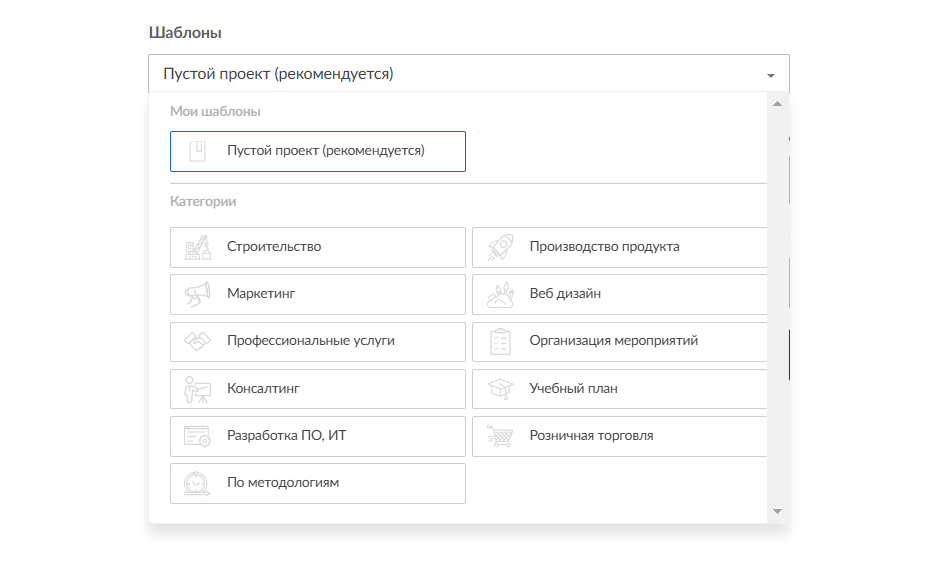
- Импорт проекта. Возможно, вы уже работаете над проектом в Excel или JIRA Cloud Software. В этом случае его можно легко перенести в GanttPRO. В программе также есть решение, если вы ищете, чем открыть mpp, — это mpp viewer. Поэтому импорт файлов из MS Project также не составит труда. Для этого найдите кнопку «Импорт» в левом нижнем углу окна «Создать новый проект». Нажмите на нее и загрузите нужный проект.
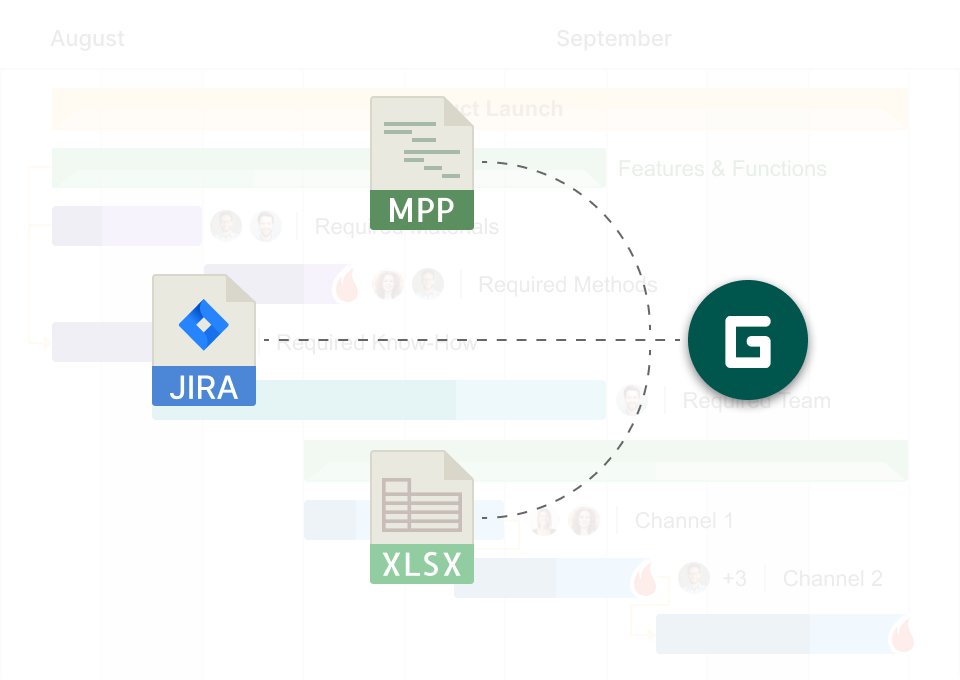
Следующее видео поможет разобраться в деталях создания проекта.
После создания проекта вы можете пригласить в него участников.
3. Пригласите участников команды
Несмотря на стремительное развитие технологий, работа над проектами требует участия реальных людей.
В GanttPRO вы можете приглашать участников команды и организовывать их работу за считанные минуты.
Ваши проекты будут отражать всех вовлеченных в них, а также все необходимые ресурсы, которые облегчат управление работой.
Программа предлагает 2 способа добавления новых участников: в аккаунт в целом и в каждый проект отдельно.
Рассмотрим оба варианта.
В аккаунт
Чтобы пригласить участников команды в аккаунт, нужно предпринять три простых шага:
- Перейдите в настройки аккаунта.
- Выберите вкладку «Команда и ресурсы».
- Нажмите кнопку «Пригласить по email». Здесь введите или вставьте адреса электронной почты новых участников проекта в соответствующую область.
Посмотрите видео с деталями.
В проект
Если вы хотите добавить участников команды напрямую в проект, вам также нужно предпринять три последовательных шага.
Вот они:
- Перейдите в нужный проект и откройте вкладку «Люди», которая находится в верхнем меню.
- Нажмите кнопку «Пригласить пользователей». Там вы увидите два варианта: вкладку «Выберите из команды» слева и вкладку «Пригласите новых по email» справа.
- Просмотрите доступных пользователей в левой вкладке. Отметьте галочками нужных. Перейдите в правую вкладку, если пользователи еще не находятся в вашем аккаунте. Введите или вставьте их адреса электронной почты в предоставленном поле.
Видео ниже поможет разобраться.
4. Добавьте виртуальные ресурсы, если нужно
Еще одна отличительная особенность GanttPRO, которая делает программу популярной, — это возможность добавлять виртуальные ресурсы в проект. Такая опция может стать вашим следующим шагом в организации командной работы.
Программа позволяет создавать виртуальные ресурсы в неограниченном количестве, независимо от тарифного плана аккаунта. Сам процесс не требует много времени и усилий.
Адам Херск, менеджер продукта в компании Pacvac, знает, как использовать GanttPRO для управления ресурсами.
Вот как он оценивает эту возможность:
Я создаю виртуальные ресурсы как отделы, чтобы получить подробную картину без назначения конкретных людей на задачу: я могу это сделать уже после оценки. К тому же виртуальные ресурсы — это еще один способ настройки проекта под себя.
В GanttPRO вы можете определять задачи виртуальным ресурсам и указывать стоимость. Это позволяет легко интегрировать их в планирование проекта.
Доступны следующие варианты добавления:
- В аккаунт. Для создания виртуального ресурса перейдите в настройки аккаунта. Они находятся в нижнем левом углу. Затем откройте раздел «Команда и ресурсы» и зайдите во вкладку «Виртуальные ресурсы». Теперь нажмите кнопку «+ Создать новый» для добавления ресурса.
- В проект. Чтобы добавить виртуальный ресурс таким способом, откройте необходимый проект и выберите вкладку «Люди», которая находится в верхнем меню. Остается только открыть вкладку «Виртуальные ресурсы» и нажать кнопку «+ Добавить ресурсы».
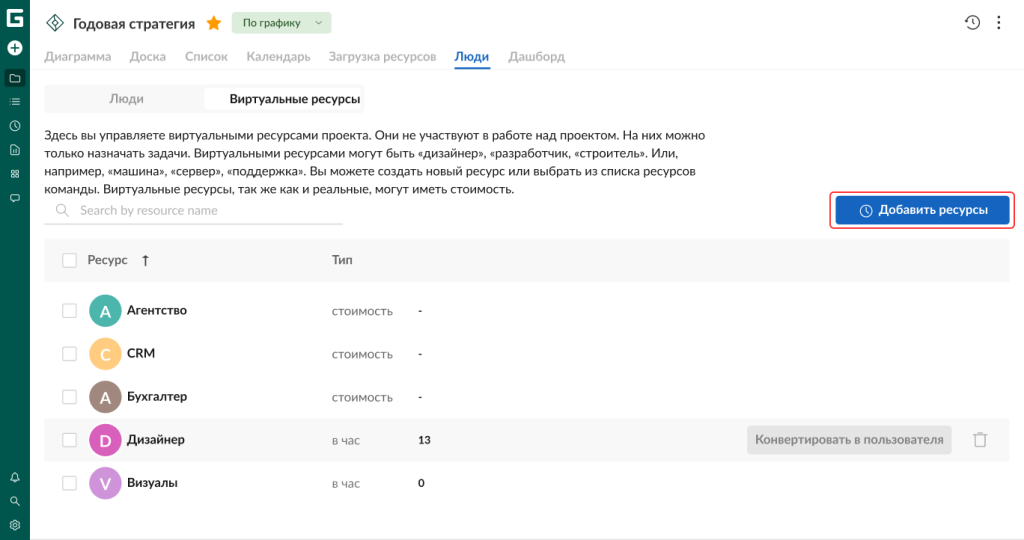
В процессе управления проектом вам также может понадобиться заменить виртуальный ресурс реальным участником команды.
В этом случае GanttPRO предлагает плавную и быструю конвертацию виртуальных ресурсов.
Процесс не требует никакой ручной работы.
Вы можете применить эту возможность в любом проекте. Однако помните, что конвертировать можно на уровне проекта, но не на уровне всего аккаунта.
Если вы хотите преобразовать виртуальный ресурс в реального пользователя в GanttPRO, выполните простые шаги:
- Перейдите во вкладку «Люди», которая расположена в верхнем меню.
- Выберите «Виртуальные ресурсы».
- Определите нужный ресурс и нажмите на кнопку «Конвертировать в пользователя».
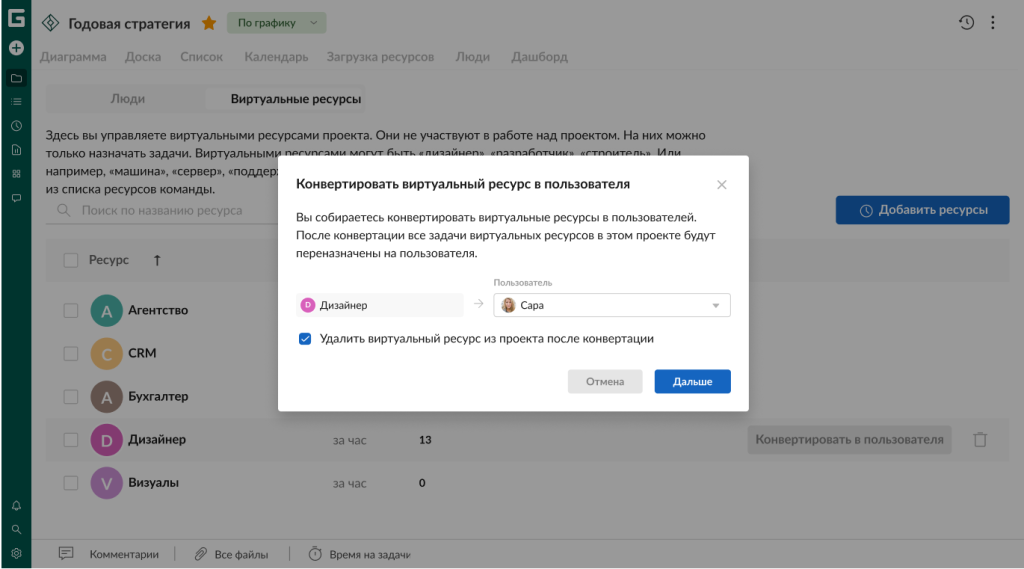
После этого важно сосредоточиться на организации задач и том, кто именно в команде будет над ними работать.
5. Создайте и назначьте задачи
Командная работа в GanttPRO становится еще эффективнее благодаря возможности грамотно планировать и контролировать задачи.
Без правильного распределения всех рабочих активностей проект может застрять на месте. Но если вы качественно организуете задачи, вы всегда будете знать, что и когда делать.
В GanttPRO ваша команда может легко планировать, расставлять приоритеты, отслеживать прогресс, устанавливать зависимости и многое другое. Программа помогает легко делить крупные проекты на более мелкие рабочие единицы с помощью иерархической структуры работ.
Пользователь программы Роман Александрович делится впечатлениями:
Мы использовали GanttPRO для планирования маркетинговых и продуктовых задач. Программа удобна для визуализации проекта и командной работы. Особенно понравилось, как легко выстраивать логические связи между задачами.
В GanttPRO главное представление проекта, которое вы получаете по умолчанию, — это диаграмма Ганта.
Она представляет собой систему временной шкалы, которая в сочетании с сеткой проекта позволяет быстро визуализировать рабочие процессы без применения сторонних инструментов.
С помощью диаграммы Ганта вы можете легко преобразовывать сложные данные в понятные задачи в виде горизонтальных полос.
Каждая полоса в такой системе — это отдельная задача.
Длительность задачи — это длина полосы. Даты начала и окончания — ее положение на временной шкале.
С такой системой вы четко понимаете, как связаны ваши действия и какой прогресс они показывают в реальном времени.
Вам понадобится всего пара минут, чтобы создать задачи.
Нажмите «Добавить задачу» в нижней части списка активностей.
Еще один вариант — нажать на три точки справа от строки настроек и выбрать там ту же опцию.
Таким же образом добавляются подзадачи.
Вот видео, в котором вы найдете подробности.
Диаграмма Ганта особенно полезна, когда в проектах важны точные крайние сроки, детальное планирование и постоянная совместная работа команды. Она отображает длительность, взаимосвязи задач и основные вехи проекта.
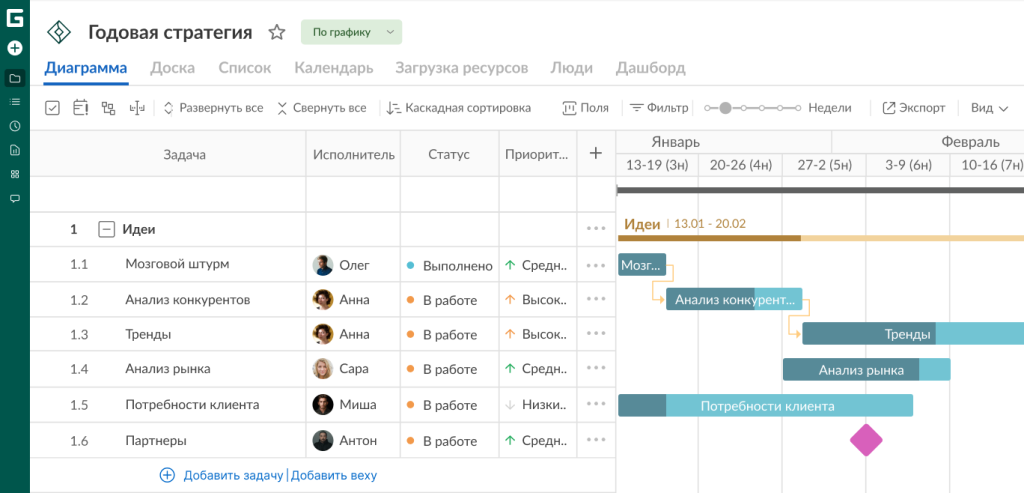
Если же вы хотите попробовать другие представления проекта для управления задачами и командной работой, GanttPRO предлагает дополнительные варианты:
- Доску.
- Календарь
- Список.
- Дашборд.
Переключайтесь между ними в верхнем меню под названием вашего проекта.
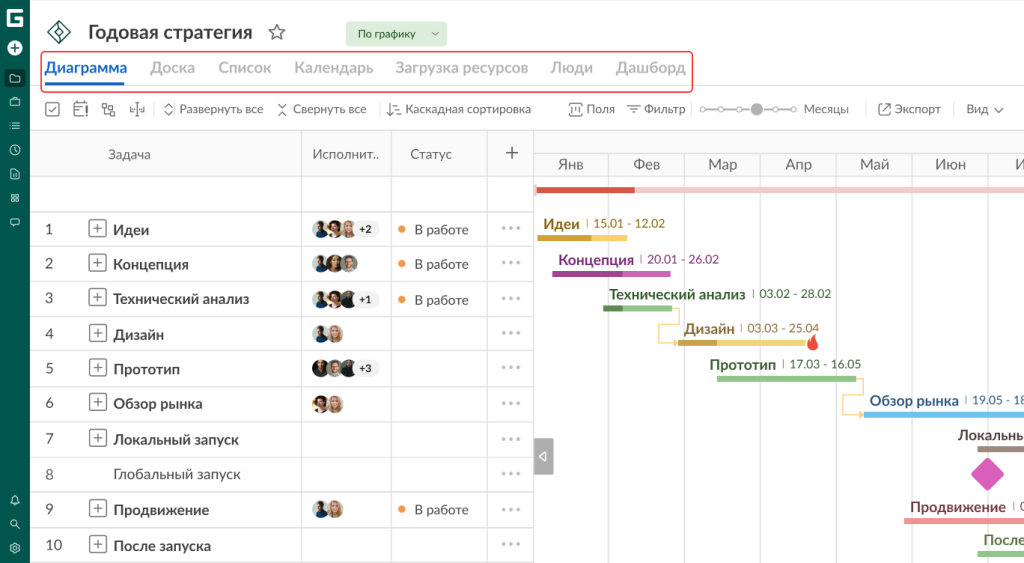
После создания задач можно перейти к назначению их участникам вашей команды или виртуальным ресурсам.
Это легко сделать, используя стандартное поле «Исполнитель».
GanttPRO позволяет назначать столько ресурсов на задачу, сколько требует ваш проект.
Поэтому эта возможность так высоко ценится пользователями, ведь не многие инструменты для управления проектами позволяют это.
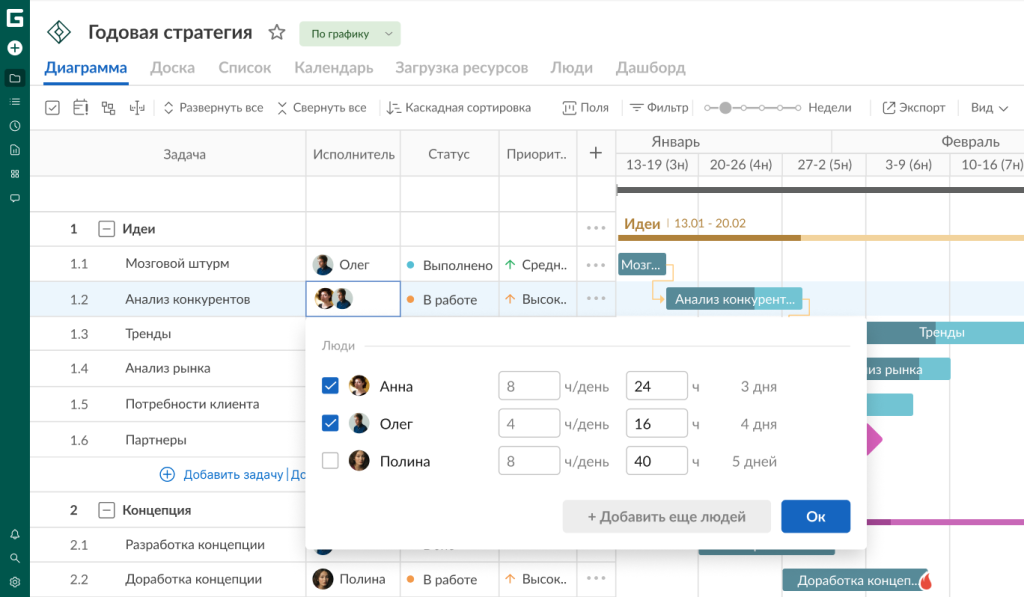
6. Организуйте совместную работу команды в режиме реального времени
Любой команде, участвующей в работе над проектами, важно обмениваться информацией внутри и с внешними источниками, а также получать обновления в режиме реального времени.
Например, когда один участник вносит изменения в ходе проекта, другие сразу же видят их независимо от своего местонахождения.
Пользователям нравится, когда не нужно вручную обновлять страницы для отображения изменений. Это снижает задержки в коммуникации и устраняет риск недопонимания.
Благодаря синхронизации в режиме реального времени в GanttPRO все остаются в курсе событий, связанных с проектом. Решения принимаются быстрее, а реакция на изменения ускоряется.
Такие обновления повышают производительность команды и гибкость в управлении проектами.
Вот что думает о возможностях совместной работы в программе пользователь Олег Лукьянов:
В GanttPRO особенно радует возможность совместной работы. Вся команда может отслеживать прогресс в реальном времени, оставлять комментарии и обновлять задачи. Это заметно повышает продуктивность и улучшает взаимодействие между участниками проекта.
Очевидное преимущество программы в том, что она облегчает совместную работу как в рамках всего аккаунта, так и на уровне отдельных задач.
На уровне аккаунта
Возможность совместной работы во всем аккаунте в GanttPRO доступна в разделе «Комментарии».
Это пространство вы легко найдете в левой боковой панели. В нем можно всесторонне обсуждать задачи по нескольким проектам.
Раздел объединяет обсуждения на уровне аккаунта. Это означает, что участникам команды не нужно переходить к определенным проектам, чтобы комментировать конкретные задачи.
Здесь вы можете отследить контекст и весь путь любой задачи.
Можно просматривать все сразу или применять специальные фильтры для определенных проектов. Это включает поиск по названиям задач, комментариям или другим параметрам.
Раздел «Комментарии» предназначен для обсуждений именно задач проекта, а не для общих бесед.
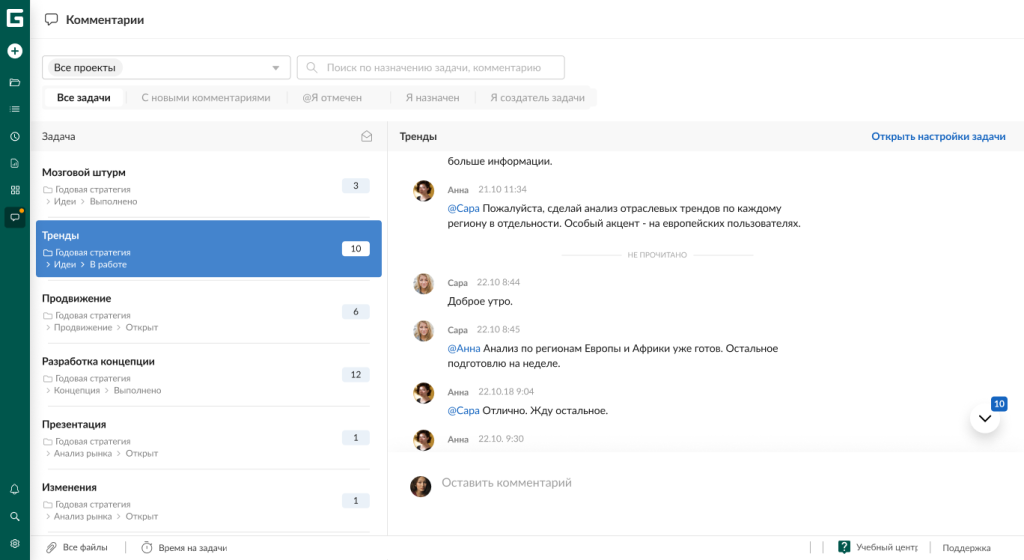
На уровне задачи
Если вы хотите работать с командой на уровне задач, применяйте расширенные возможности GanttPRO, включая:
- Комментарии. С этой возможностью участники вашей команды и заинтересованные стороны могут легко обсуждать любые активности проекта. Каждый имеет право просматривать комментарии вместе с информацией об их авторах и времени публикации. Любой исполнитель может контролировать, редактировать или удалять свои собственные сообщения. Оставляйте комментарии в нижней части окна настроек задачи.
- Упоминания. Эта возможность помогает упростить общение с участниками проекта и сделать его более доступным. Чтобы упомянуть кого-то, используйте «@» в разделе «Комментарии» или в области комментариев в настройках задачи. Вы можете выбрать определенного пользователя из предложенного списка.
- Уведомления. Они помогут сделать информирование участников проекта своевременным и четким. GanttPRO предлагает три варианта: уведомления в ленте активности, уведомления по email и push-уведомления. Выбирайте нужный вариант в настройках аккаунта и в ленте активности.
- Файлы. Многие задачи нужно сопровождать документами или другими источниками данных. Добавляйте файлы с вашего устройства, загружая их или используя простое перетаскивание.
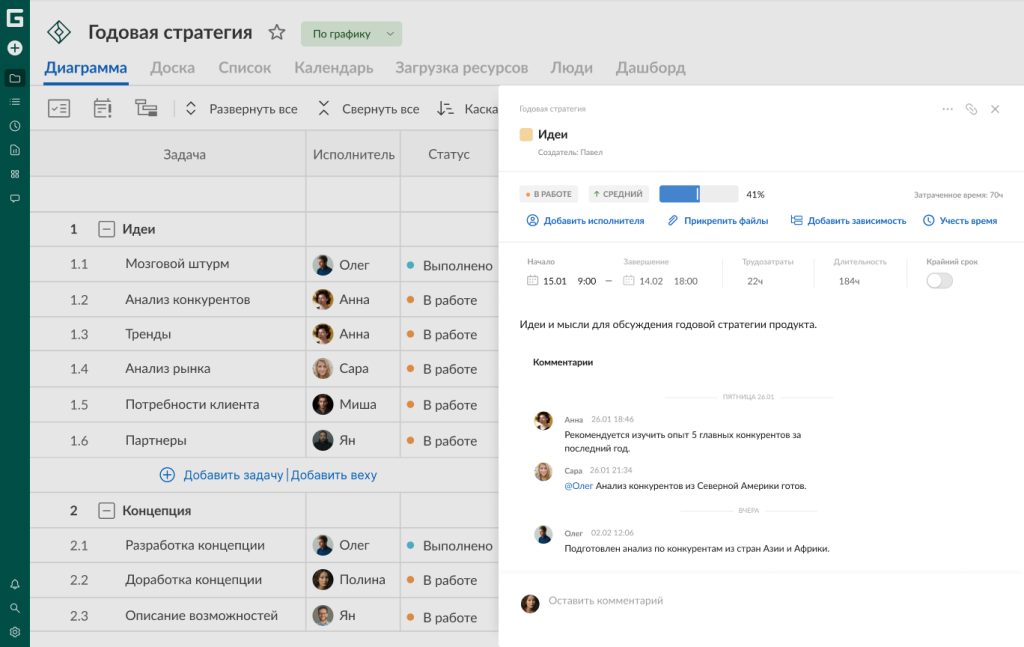
7. Поделитесь проектом с третьими лицами
Теперь рассмотрим подробности того, как взаимодействовать с третьими сторонами в GanttPRO.
Возможность делиться проектами — важное условие для тех, кому важны прозрачность, координация действий, поддержание согласованности и получение обратной связи.
Кто может быть внешним стейкхолдером в таком случае?
В проект могут быть вовлечены как внешние участники (подрядчики, клиенты, спонсоры и т. д.), так и внутренние, но не напрямую работающие с проектом (отделы компании, высшее руководство, аналитики и т. д.).
Давайте рассмотрим несколько примеров.
Вам может понадобиться поделиться планом работы с директором фирмы, клиентами или участниками команды, работающими удаленно. Скажем, для получения их согласования или обратной связи.
В некоторых случаях это может быть консультант или эксперт, который оценивает результаты работы. Иногда — представители смежных отделов или финансовые аналитики, которые работают с отчетами.
Наконец, вы можете передать визуальный план в отдел поддержки для дальнейшей работы с ним.
GanttPRO позволяет делиться проектами, используя ссылку или экспорт.
Ссылка на проект
Заинтересованные стороны могут получать доступ к вашим проектам даже без регистрации.
GanttPRO позволяет держать их в курсе событий в любое время с помощью возможности делиться проектом.
В программе можно создавать одну или несколько публичных ссылок с отфильтрованными данными на различные представления проекта, а также делиться ими за считанные секунды.
Вот что говорит об этой возможности Кристофер Охерн, руководитель проектов в 3M3A, консалтинговой компании в медиасфере:
Мне и моим клиентам нравится возможность делиться ссылкой и видеть последующие изменения. Я часто работаю с несколькими вовлеченными в проект людьми. Обычно я координирую график. Когда я вношу изменения, мне достаточно выслать ссылку, и все уже знают, над чем мы работаем.
Чтобы попробовать эту возможность в GanttPRO, выберите опцию «Поделиться ссылкой». Она отображается при нажатии на кнопку с тремя точками, расположенную в правом верхнем углу. Затем нажмите «Создать ссылку».
Создавайте ссылки со статическими или динамическими отображениями состояний проекта. При необходимости их можно деактивировать, копировать или удалять в любое время.
В программе доступны дополнительные настройки: описание, фильтр и пароль.
Об этом также можно узнать из видео ниже.
Экспорт
Помимо ссылки, GanttPRO предлагает быстрый экспорт.
Вы можете сохранять данные проекта в форматах PDF, PNG, XLSX и XML. Это позволяет легко делиться всем необходимым с партнерами, клиентами или другими заинтересованными сторонами.
Благодаря экспорту вы можете включать проекты в презентации, отчеты или аналитику.
Это ценит пользователь Павел Никонов. Вот его комментарий:
В GanttPRO особенно радует возможность экспорта диаграммы в разных форматах, что упрощает обмен данными с коллегами. Благодаря этому, работать с проектами стало намного легче и приятнее.
Помимо выбора формата, вы можете настроить параметры экспорта, изменив размер бумаги, ориентацию, масштаб, поля и т. д.
В GanttPRO можно экспортировать не только проекты, но и загрузку ресурсов, списки задач, отчеты и учет времени.
Перейдите в верхний правый угол, чтобы найти кнопку «Экспорт».
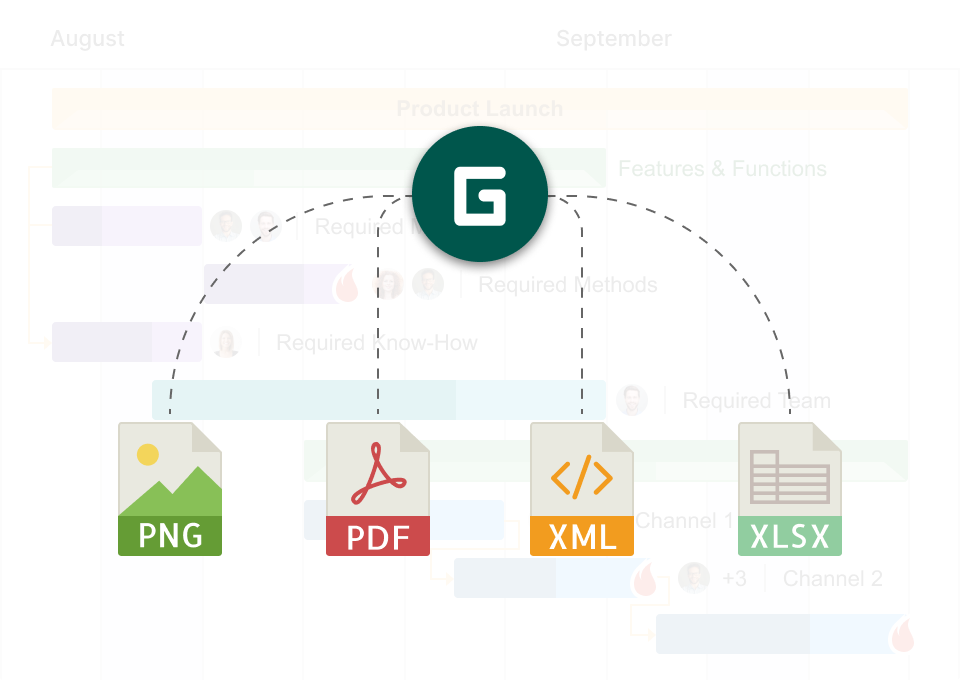
На этом мы завершаем обзор основных возможностей GanttPRO для организации качественной командной работы.

Надежная программа для управления проектами
Планируйте и контролируйте командную работу эффективно.
Попробуйте бесплатноОрганизовывайте командную работу эффективно с GanttPRO
Грамотная организация рабочих процессов улучшает взимоотношения в команде и уменьшает недопонимание.
С помощью мощной программы для управления командной работой, такой как GanttPRO, вы свяжете воедино стратегическое планирование, задачи, сроки, ресурсы и всю коммуникацию. Она создаст пространство, в котором команда будет двигаться в одном направлении и быстро достигнет синхронизации.
Надежная диаграмма Ганта поможет начать и завершить проект с минимальными потерями времени и нервов.
Попробуйте GanttPRO и превратите организацию работы вашей команды в отлаженный механизм, где каждый элемент работает в нужное время и на общий результат.
Read also
Сервис для гибкого планирования!
Более 1 млн менеджеров экономят на управлении командой до 3 часов в день вместе с GanttPRO
Попробуйте бесплатноГарантируем 100% конфиденциальность!


